PayPalについて
PayPalとは何ですか?
PayPalとは、インターネットを利用した決済サービスです。世界190カ国で利用されており、現在、2億人の利用者がいます。
PayPalを利用すると、クレジットカード等の重要な情報を相手方に知らせる必要がないため、安全に支払いができます。
- PayPalウェブサイトは、こちらをクリックしてください。
PayPalアカウントとは何ですか?
PayPalアカウントとは、PayPalのサービスを利用するために必要なアカウント(口座)です。
はじめてPayPalアカウントを利用する際に、メールアドレス、クレジットカードの登録が必要です。
1つのメールアドレスに対して、1つのPayPalアカウントの作成が可能です。(同一のメールアドレスを、2つ以上のPayPalアカウントに登録することはできません。)
どうすればPayPalのアカウントを作成できますか?
料金プランをご選択いただき、「料金支払」をご選択の上、「お申込はこちら」よりお手続きください。
「以前アカウントを取得した時のメールアドレス、クレジットカードを利用しているため、登録ができません。」というメッセージが表示されます。どうすればいいでしょうか?
すでに、PayPalアカウントに登録したメールアドレス、クレジットカードで、新規のPayPal口座を作成することはできません。
次のいずれかの方法で、 支払いを完了させてください。
【以前作成したPayPalアカウントを利用して支払う場合】
クレジットカードでのお支払いの流れ(ログイン後にクリックしてください)の通り、以前作成したPayPalアカウントにログインしてください
【 新しいPayPalアカウントを作成して支払う場合】
クレジットカードでのお支払いの流れ(ログイン後にクリックしてください)の通り、新しくPayPalアカウントを作成してください
どうやってセキュリティコードを確認すればよいのでしょうか?
通常は以下のようにクレジットカードに記載されています。
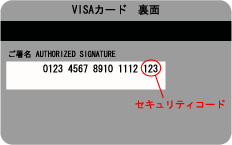
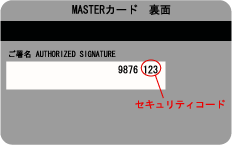
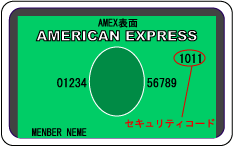
お持ちのクレジットカードにセキュリティコードが記載されていない場合、ご利用のクレジットカード会社にお問い合わせください。
お問い合わせ先は、クレジットカード裏面に記載されております。
PayPalアカウントにログインできません。どうすればよいでしょうか?
【誤って他のメールアドレス、パスワードを入力している場合】
登録以外のメールアドレス、パスワードではPayPalにはログインすることができません。
PayPalのアカウントをご確認ください。アカウントの作成方法はこちらです。
【PayPalに登録したメールアドレス・パスワードを忘れた場合】
1.下PayPalのホームページにアクセスして、「ログイン」ボタンの下「ログインに問題がありますか?」をクリック
2. 画面の指示どおり進み、メールアドレス・パスワードを再発行してもらう
支払いの際、以下のメッセージが表示されます。どうすれば支払いを完了できるでしょうか?
- 「残高がありません」
- 「申し訳ありませんが、お客様のお支払いを処理することができません。銀行口座に入金し、PayPal 残高でお支払いいただく必要があります。」
- 「Sorry, your payment won't go through.To make it work, you'll need to add money to your account and pay with your PayPal balance.」
PayPalは、独自のシステムで審査をしており、システムのセキュリティ設計上、このような表示が出ることがあります。
PayPalアカウントの情報については、個人情報のため、弊社では、確認することができません。
詳しくは、PayPalヘルプセンターにてご確認ください。
「支払いが完了できません」と表示されます。どうすればよいでしょうか?
支払いが失敗するケースは、様々です。
PayPalアカウントの情報については、個人情報のため、弊社では、確認することができません。
お手数ですが、詳しくは、PayPalヘルプセンターにてご確認ください。
PayPalアカウントに登録しているクレジットカードを追加/削除したいです。どうすればいいですか?
PayPalアカウントの登録クレジットカードを追加/削除する手順は、以下になります。
1. PayPalのトップページからログインしてください。
2.ページ上部の[個人設定]-[クレジットカードの登録または編集]をクリックしてください。
3.「カードを追加」をクリックして、新しいカード情報を追加します。
削除の場合は、「削除」をクリックしてください。
4.カード情報のアクション欄の「メインとして設定」をクリックしてください。
Paypal決済での累計支払額が10万円を超える場合
2012年10月1日以降、PayPal決済での累計支払額が10万円を超える場合、本人確認の手続きが必要となりました。
下記より、お手続方法の詳細説明がございますのでご確認ください。
「PayPalの限度額を超えています」と表示されます。これはどういう意味でしょうか?
PayPalの利用限度額を越してしまった場合に出るメッセージです。
クレジットカードの利用限度額とは異なります。
以前、生徒様がお買い物の際に、クレジットカードでPayPalをご利用になられたことがあり、認証をしないまま利用限度額(一般的に36万円)までご利用されると、このメッセージが表示されます。
※PayPalにログイン後、最初の画面でPayPal残高の右側「限度額を表示」をクリックすると限度額が確認できます。
「PayPalの限度額を超えています」と表示されます。どうすればよいでしょうか?
PayPalの限度額を引き上げるために、PayPalの認証をして頂く必要があります。
PayPalアカウントを認証するには、以下の方法でPayPalコードを取得します。 なお、PayPalコードの取得には、クレジットカードの明細が生徒様のお手元に届くまでの時間が必要となります。
- PayPalのトップページよりPayPalにログインします。 PayPalのホームページ
- 「個人設定」タブをクリックします。
- 「財務情報」列の「クレジットカード/デビットカード」をクリックします。
- 「カードの登録と確認」をクリックします。「保存して続行」をクリックします。
※この際、PayPalから生徒様のクレジットカードに確認手数料(200円)が請求されます。
- PayPalコードは、クレジットカード利用明細書の取引の説明の欄に記載されています。
Paypalコードは、「1234PAYPAL--*EXPUSE」という形で記載されています。
この場合、"1234"がPayPalコードです。
- PayPalのトップページからPayPalにログインします。
- 「個人設定」タブをクリックします。
- 「財務情報」列の「クレジットカード/デビットカード」リンクをクリックします。
- 「PayPalコードの入力」ボタンをクリックします。
- 表示されたボックスに4桁のPayPalコードを入力し、「送信」をクリックします。
- 手続き完了後、再度、お支払いをして手続きをしてください。
PayPalのアカウントを認証する際、200円を支払いました。この200円は、いつ戻ってくるのでしょうか?
以下の手順で手続きをして頂くと、手続き完了後24時間以内に返金されます。
- PayPalのトップページよりPayPalにログインします。
- 「個人設定」タブをクリックします。
- 「財務情報」列の「クレジットカード/デビットカード」リンクをクリックします。
- 「PayPalコードの入力」をクリックします。
- 表示されたボックスに4桁のPayPalコードを入力し、「送信」をクリックします。
なぜPayPalの支払いが失敗するのですか。
PayPalの支払いが失敗した要因として、下記が考えられます。
- クレジットカードを更新した
- クレジットカードの利用限度額を超えた
- その他PayPal登録上の理由
詳しい理由については、弊社では照会できないため、直接、PayPalカスタマーセンターへお問い合わせください。
PayPalに登録されているクレジットカードの番号はどこで確認できますか。
1. PayPalログイン画面より、PayPalに登録しているメールアドレスとパスワードでログインしてください。
2. 「マイアカウント」⇒「個人設定」⇒「クレジットカードの登録または編集」でクレジットカードの番号が確認できます。
PayPalに登録しているクレジットカードはどこで変更できますか。
1. PayPalのトップページからログインしてください。
2.ページ上部の[個人設定]-[クレジットカードの登録または編集]をクリックしてください。
3.「カードを追加」をクリックして、新しいカード情報を追加します。
4.カード情報のアクション欄の「メインとして設定」をクリックしてください。
PayPalの新規アカウント作成がうまくいかないのですが、どうしたらいいですか。
お客様情報入力後、「同意して、アカウントを作成」をクリックした際、
- 画面全体が真っ白になる
- 入力した情報が一部消去され、再びアカウント作成画面に戻る
等により、次の手続き画面に進めない場合、以下の原因が考えられます。
- PayPal側のサーバーに一時的負荷がかかり、情報処理速度に遅れが生じている
時間を空けて、再度お試し頂ください。
- お客様がご入力された内容に誤りがある、もしくは前後にスペースが入っている
入力した情報に誤りがある場合、ウインドウの上部等にエラーメッセージが表示されます。
エラーメッセージを確認頂き、正しい情報をご入力してください。 また、お使いのブラウザを変えることで事象が解決する場合もあります。
■Mozilla Firefox
http://mozilla.jp/firefox/
■Google chrome
https://www.google.co.jp/chrome/browser/desktop/index.html
上記手順を試しても、問題が発生する場合はPayPalカスタマーセンターに問い合わせください。